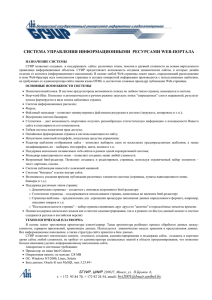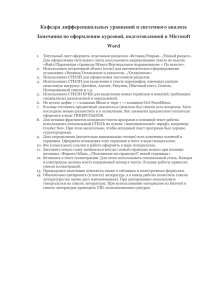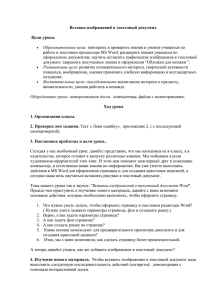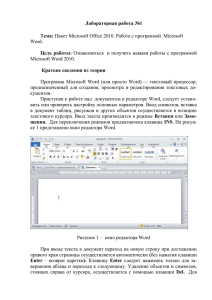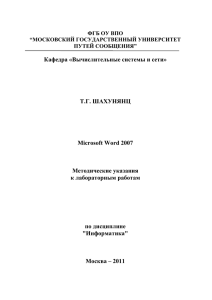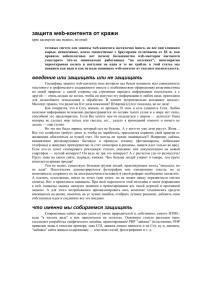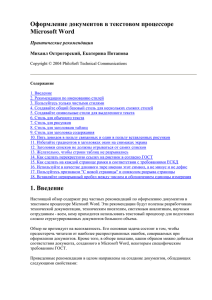оформление текстаx
реклама
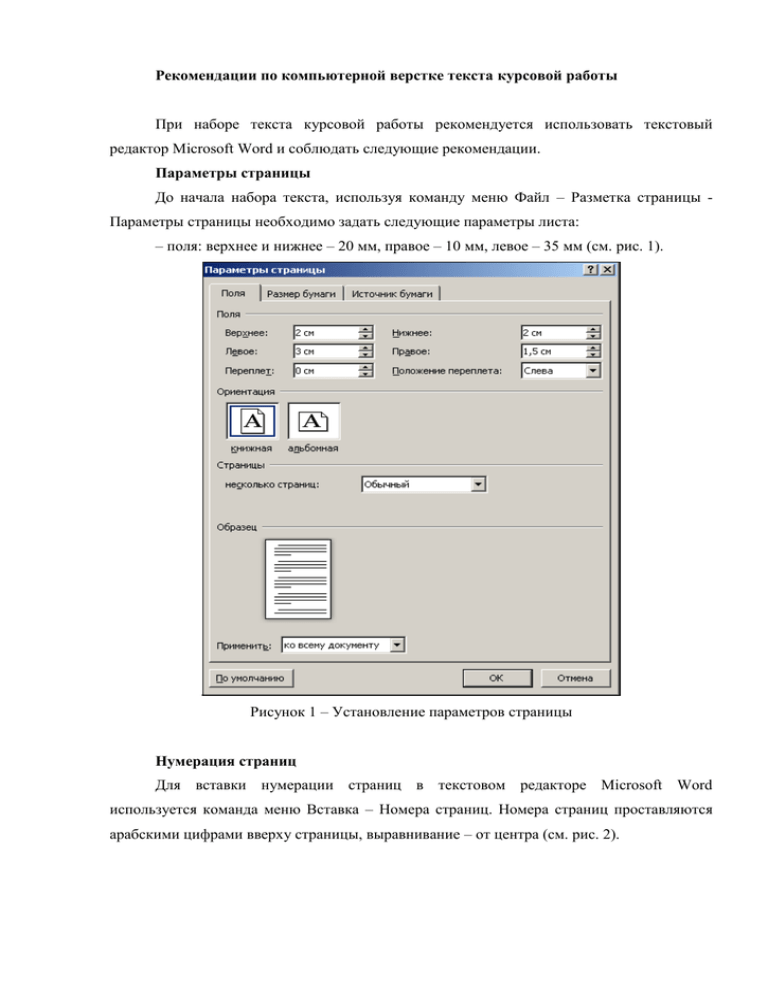
Рекомендации по компьютерной верстке текста курсовой работы При наборе текста курсовой работы рекомендуется использовать текстовый редактор Microsoft Word и соблюдать следующие рекомендации. Параметры страницы До начала набора текста, используя команду меню Файл – Разметка страницы Параметры страницы необходимо задать следующие параметры листа: – поля: верхнее и нижнее – 20 мм, правое – 10 мм, левое – 35 мм (см. рис. 1). Рисунок 1 – Установление параметров страницы Нумерация страниц Для вставки нумерации страниц в текстовом редакторе Microsoft Word используется команда меню Вставка – Номера страниц. Номера страниц проставляются арабскими цифрами вверху страницы, выравнивание – от центра (см. рис. 2). Рисунок 2 – Вставка нумерации страниц Оформление заголовков Для оформления заголовков «Содержание», «Резюме», «Список используемой литературы», рекомендуется задать следующие параметры форматирования: – Формат – Шрифт: Times New Roman №14, начертание – полужирный; – Формат – Абзац: выравнивание – по центру, отступ первой строки – 0 см, интервал после – 12 пт, положение на странице – с новой страницы, включить запрет автоматического переноса слов. Для удобства оформления заголовков рекомендуется создать стиль «Заголовки»: - Главная – Стили (см. рис. 3) Рисунок 3 – Оформление заголовков Оформление текста Для задания параметров оформления текста рекомендуется создать стиль «Текст» со следующими параметрами форматирования: – Главная – Шрифт: Times New Roman №14, начертание – обычный; – Главная – Абзац: выравнивание – по ширине, отступ первой строки – 1,25 см, межстрочный интервал 1,5, интервалы перед абзацем и после него 0 (рис. 4) Рисунок 4 – Оформление текста Оформление таблиц и рисунков Таблица должна быть подписана сверху, по тексту должна быть ссылка на таблицу. Пример оформления таблицы и ее переноса на (см. таблицу 1). Таблица 1 - Необходимое основное и вспомогательное оборудование и его стоимость Наименование оборудования 1 Основное оборудование: Машина для проявки пленок и печати фотографий Frontier 525 компьютер Pentium III … Вспомогательное оборудование принтер … Количество единиц 2 Цена за единицу, у.е. 3 1 120000 2 1600 1 150 Продолжение таблицы 1 1 ИТОГО, стоимость основного и производственного оборудования 2 3 141250 При оформлении в таблице допускается уменьшение шрифта и межстрочного интервала. Рисунки подписывают снизу, по тексту должна быть ссылка на рисунок (см. рис. 16). Для вставки фигур используется пункт меню Вставка – Фигуры. !Рисунок будет единым, если первоначально выбрать пункт Новое полотно и дальнейшую работу вести в нем. Оформление перечислений (списков) Для оформления списков в текстовом редакторе Microsoft Word используется пункт меню Главная – Список (рис. 5). Для использования знака «дефис» при оформлении списка требуется выбрать маркированный список. Рисунок 5 – Оформление списка Пример оформления списка: - показать содержание государственного реестра юридических лиц; - перечислить документы, необходимые для государственной регистрации юридических лиц и величину государственной пошлины; - отразить случаи отказа от государственной регистрации юридических лиц; - показать порядок предоставления сведений из государственного реестра юридических лиц. Вставка содержания (оглавления) Оглавление можно создать, применив стили заголовков — например, «Заголовок 1», «Заголовок 2» и «Заголовок 3» — к тексту, который нужно включить в оглавление. Курсор необходимо установить в место, где должно находиться оглавление. Приложение Microsoft Office Word выполнит поиск этих заголовков и включит оглавление в документ (рис. 6). Рисунок 6 – Вставка оглавления Если оглавление создано таким способом, оно будет автоматически обновляться при изменении документа.